社会人の必須スキルともいえるパソコン。仕事上で必要なパソコンスキルは、仕事内容によってそれぞれです。パソコンやネットを使い慣れている人は多いと思います。しかし、いくらパソコンスキルがあっても、それを正しく使えなければ意味がありません。今回は、会社でのパソコン使用の常識をご紹介します。
ファイル名をわかりやすく付けよう
正しいファイル名を付けるには、いくつかの法則があります。仕事の内容や管理の方法によっても異なりますので、会社でファイル名の付け方にルールがあればそれに従いましょう。
もしないのであれば、自分なりのルールを作って分かりやすい名前を付けてください。
内容を表す名前を付ける
「会議資料」「提案書」などのファイル名では抽象的で、誰かに渡したときファイルを開かないと内容が分からないのでNG。内容を簡単に表す具体的な名称を付けておきましょう。
同じファイルは日付で管理
毎日、報告書を作るような場合は、ファイル名を統一し、日付を入れておきましょう。毎回ファイル名が違っていたりすると、人に渡しても不親切で、後で自分が確認するにしてもよくわからなくなってしまいます。
“YYMMDD 内容” や “MMDD 内容” と最初に日付を付けると時間軸でソートできます。また、“内容 YYMM” や “内容MMDD” とすれば、書類のジャンルや取引先名でソートできます。
抽象的なファイル名: パソコン.doc
分かりやすいファイル名: 131123 パソコン研修マニュアル.doc
分かりやすいファイル名を付けておくことで、ファイルの内容や年月などで並び替えや検索もぱぱっとできて簡単です。
デスクトップに不要なファイルを並べない
デスクトップに一時的にファイルを置くこともあります。しかし、その数が少しずつ増えてデスクトップが散らかってしまうと、肝心なファイルが見つからなかったり、取引先に違うファイルを渡してしまうこともあります。
そうならないようにデスクトップにファイルを置くときはフォルダーでファイルを分類し、本当に一時的に必要なファイルだけを置くようにしましょう。
一日の業務が終わったときには不必要なファイルはその都度削除するようにしておけばデスクトップが散らかることもありません。
部外秘のファイルを守る
ファイルを添付したメールを誤って送信したり、大事なファイルを保存した USB メモリーを紛失したときのために、パスワードをかけましょう。
ファイルにパスワードをつける
WordやExcelなどのOffice のファイルは、保存時に指定するとパスワードを設定できます。ファイルを保存するダイアログで [ツール] → [全般オプション] から指定できます。
Office のファイルにパスワードを指定しておけば、誤送信しても簡単には開けません。
ファイルやフォルダ単位で暗号化する
暗号化ファイル システムを使って、ファイルやフォルダー単位で、簡単に暗号化できます。 ファイルまたはフォルダーの[プロパティ]-[全般]タブをクリックし[詳細設定]をクリックします。[内容を暗号化してデータをセキュリティで保護する]チェックボックスをオンにし、[OK]をクリックします。暗号化を解除する場合は、チェックボックスをオフにします。
※暗号化ファイル システムは、Windows 7 Professional 及び Ultimate に搭載されています。
★暗号化ファイル システム
1. ファイルを開くことができるユーザーを制限※できます。
2. ファイルは閉じたときに暗号化されますが、開くときに自動的に使用できる状態になります。
USBメモリーや外付けハードディスクを暗号化する
Windows 7 Ultimate に搭載されている BitLocker という機能を利用してUSB メモリーや外付けハードディスクを暗号化できます。
パスワードを設定しておけば、落としたり紛失したときも安心です。
いかがでしょうか?個人で使用する範囲ではパソコンの操作や知識はあっても、それを社会で活かすとなると、色々なマナーがあります。正しいパソコンマナーを身に付けましょう!
マチスアカデミーさかおり校では、ビジネスに必要なスキルを学べる講座が数多くあります。初心者の方や、スキルアップしたい方など、目的に応じてご受講できます。
就職希望の学生・第二新卒の方におすすめの講座
パソコン操作が分からない、まったく初めてという方
就職に向けて準備したい、仕事ですでにWord・Excel・PowerPointを使っているので将来のためにスキルアップしたい方
企業にアピールできる資格を取得したい、スキルを証明したい方
どの講座を受講したらよいのかわからない、相談したいという方は、まずは無料体験へお越しください。
当デザインスクールでは、楽曲制作やものづくりの面白さを体験できるクリエイティブなセミナーや就職活動の疑問や不安を解消する就職支援セミナーなどさまざまな講座をご用意しています。
アプリケーションソフトやプログラムごとに学べる専門性
もし悩んだら、まずはショートコースから始めてみては?
以下のようなショートコースから始めてもOK!
自信がついたら、自分に合っているのが分かったら、WEB・DTPそれぞれの基礎編・応用編・実戦編の受講をご検討ください。
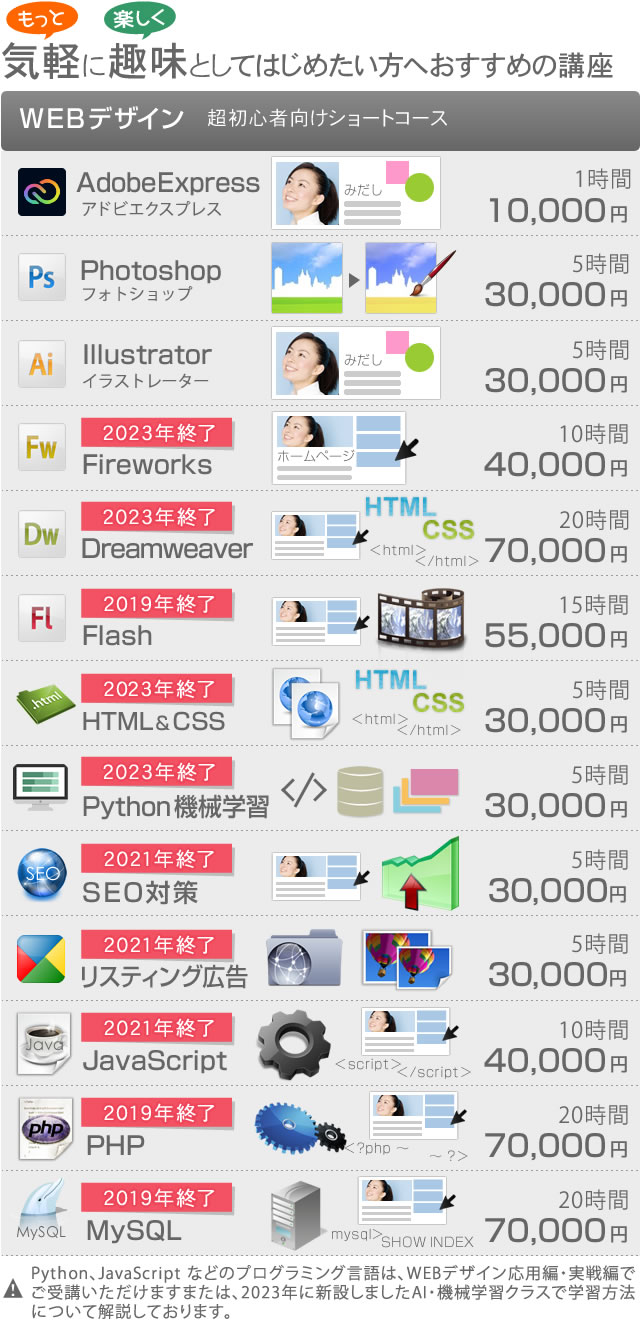
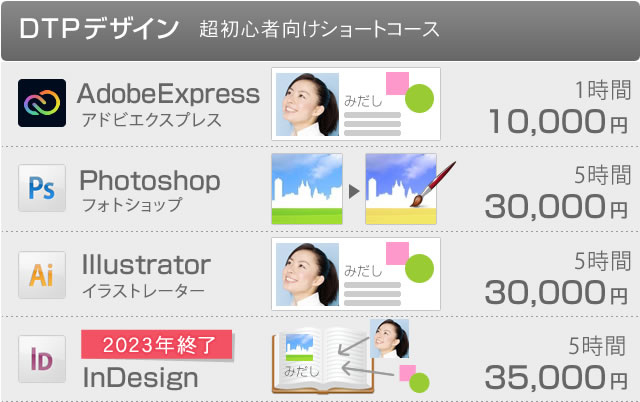
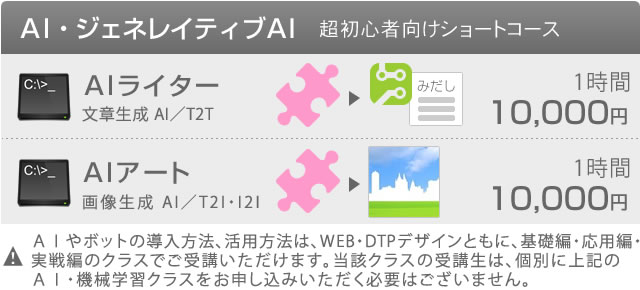
超初心者向け、パソコンやデザインでお困りの方へ
大人のためのはじめの一歩にぴったりな入門レッスン
はじめてのあなたをできるあなたにチェンジ
第1歩目を踏み出したいあなたにぴったりな短時間のお試し入門レッスンをご用意しました。パソコンやデザインの手始めを学べます。
ウェブデザインスタジオ山梨の最大の特徴とは
アマチュアとプロの壁、そのギャップを埋め合わせる術があります
趣味レベルや学校レベルからプロレベルへチェンジするために
現役のデザイナーやクリエイターから現場で必要なコアスキルを学び、短時間で意識も技術力も変化するための専門教育(カリキュラム)があります。まずは無料体験レッスンや無料カウンセリングをお試しいただき、就職・転職先の紹介や就職活動サポートについてもご相談ください。






この記事へのコメントはありません。